
チャートの説明
チャートの再生方法
チャート画面の何もない箇所をタップすると、ローソク足が再生されます。
チャートの再生速度

イベントモードでは、ローソク足の更新単位と更新回数を調整できます。
※チャレンジモードでは、更新単位と更新回数は変更できません。
■更新単位
1回のローソク足の更新でチャートが進む時間単位。更新単位4時間の場合、1回の更新で4時間ずつ進みます。
■更新回数
1秒間でローソク足が更新される回数。更新回数5回の場合、1秒間にチャートが5回更新されます。
チャートの再生速度、つまり1秒間でどれくらいチャートが進むかは、更新単位と更新回数の組み合わせで変更可能です。
使用する時間足や好みのスピードにあわせて、調整してください。
例1:更新単位5分・更新回数1回のとき
5分足チャートなら1秒に1本、15分足チャートなら3秒に1本ローソク足が形成されます。
例2:更新単位1分・更新回数5回のとき
5分足チャートなら1秒に1本、15分足チャートなら3秒に1本ローソク足が形成されるのは、例1と同じです。
ただし1分ごとの値動きを反映するので、例1よりチャートは細かく動きます。
例3:更新単位1時間・更新回数4回のとき
4時間足チャートなら1秒に1本、日足チャートなら6秒に1本ローソク足が形成されます。
この速度で10分間トレード練習すると、ちょうど100日分のデモトレードを体験したことになります!
チャートの再生に関する注意点
更新単位を小さくして、更新回数を多くすれば、チャートの動きは細かくなり、リアルトレードにより近づきます。
例1と例2では、ローソク足1本の形成にかかる時間は同じです。しかし5分ごとの値動きを反映する例1と、1分ごとの値動きを反映する例2では、例2のほうが激しくローソク足が変化します。
ローソク足が確定するまでの値動きも確認したい人は、後者の設定(更新単位小さめ・更新回数多め)がおすすめです!
ただし更新回数を増やすと、スマートフォンによっては、動作が重くなる可能性もあります。
操作しづらいと感じたときは、更新回数を減らしてください。
チャート画面の見方

①日時
②取引対象
③時間足
④インジケータ一覧
⑤設定
⑥注文画面
⑦ローソク足の更新単位・回数
⑧損益
⑨描画ツール
チャート画面の設定

①はチャートの一番右端における日時を示しています。
タップすると表示されるカレンダーから、別の日時に変更可能です。
※変更できるのはイベントモードのみ。チャレンジモードでは変更不可。
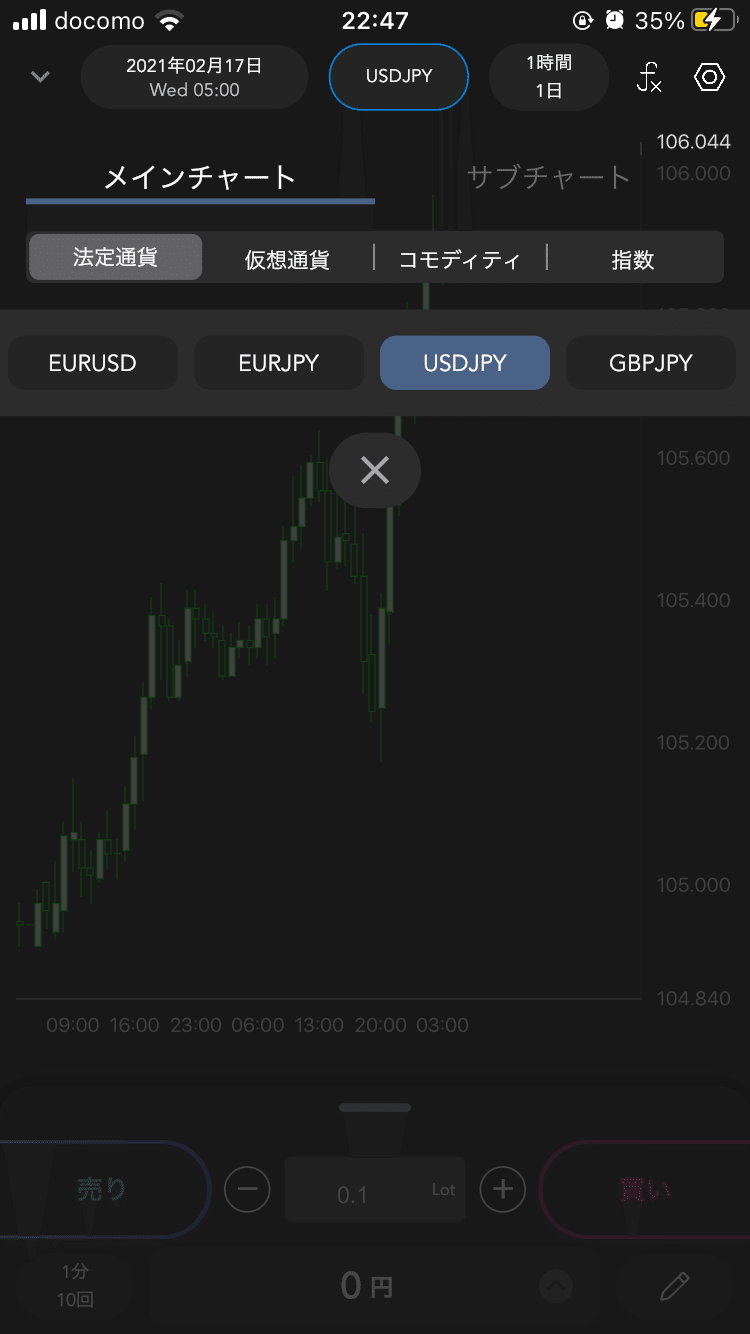
②は取引対象を示しており、タップすることで、別の取引対象を選択できます。
※チャレンジモードでは、変更不可。
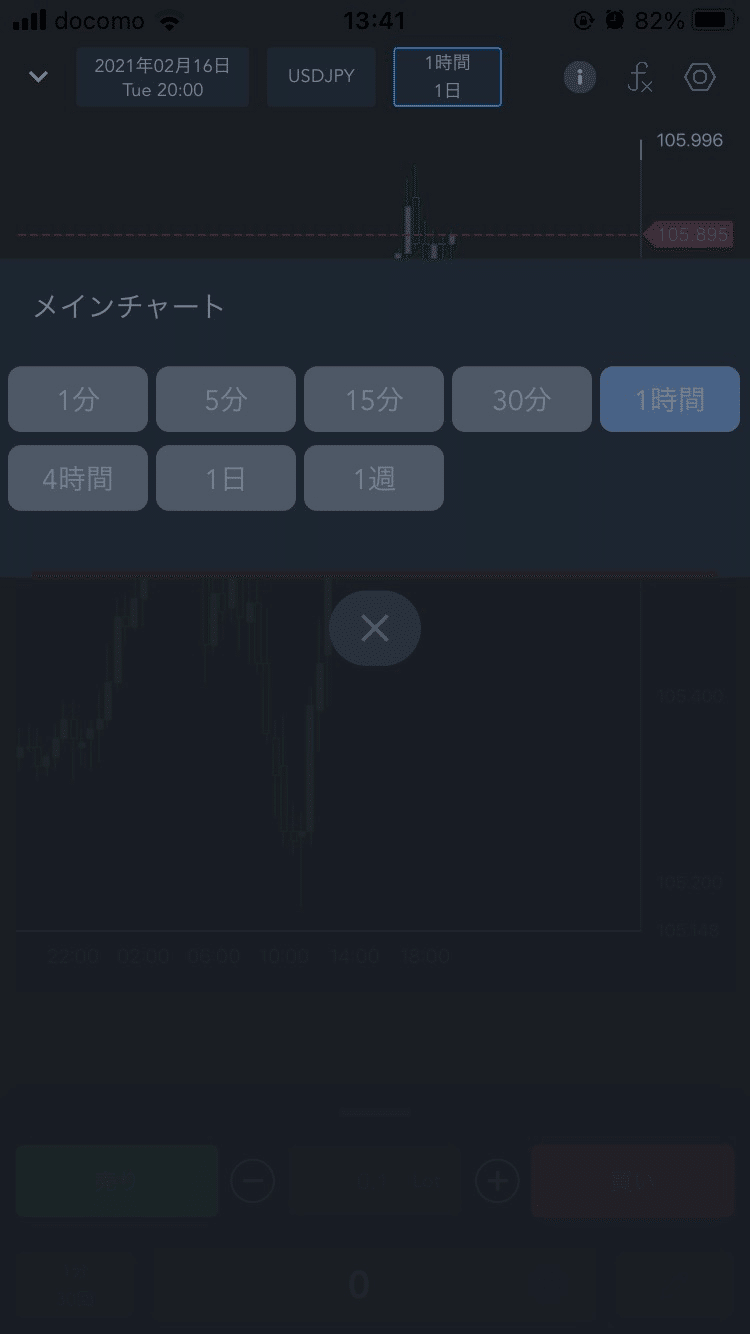
③時間足から、表示する時間足を設定可能です。
④インジケータの設定についてはこちらをご覧ください。
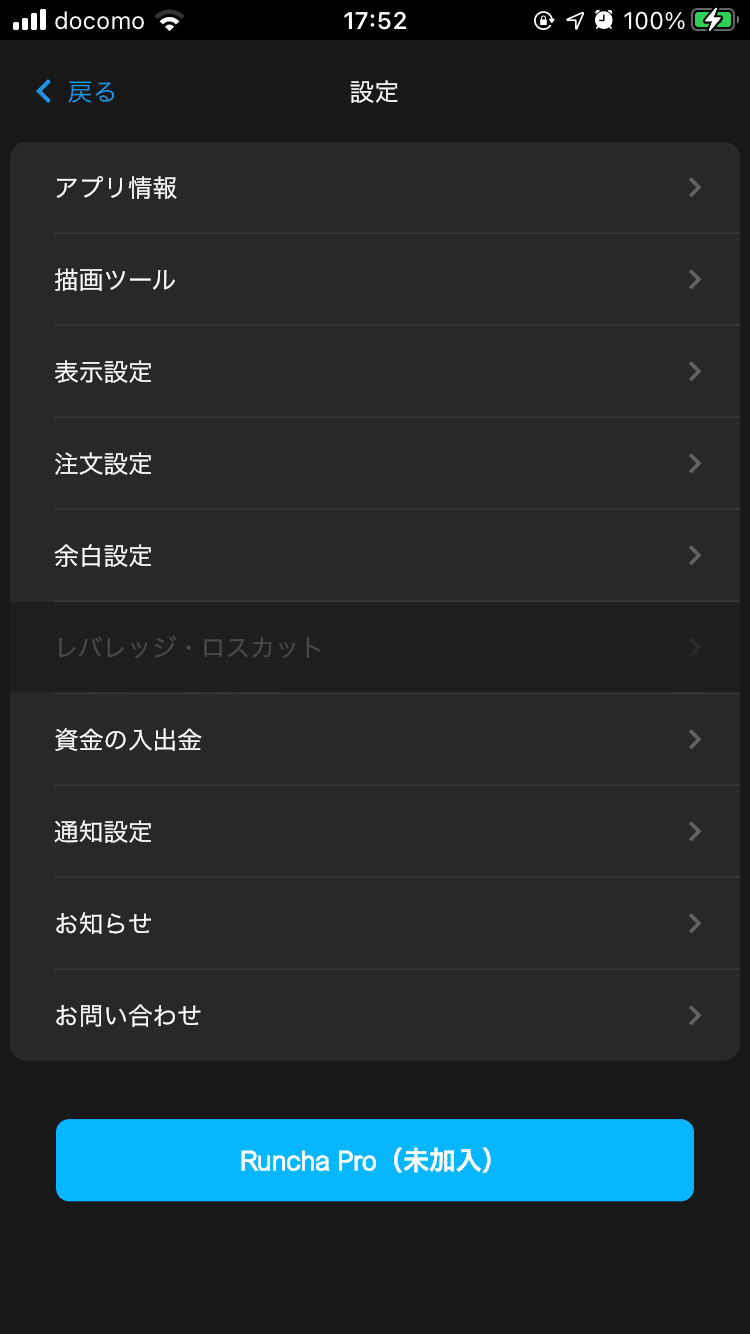
⑤設定では、Runchaとチャートに関するさまざまな設定ができます。
設定一覧
■アプリ情報
機能説明や利用規約、ライセンスなど
■描画ツール
水平線やトレンドラインなどのオブジェクトの同期について
■表示設定
チャートの種類やカラーテーマなど、表示に関する設定全般
■注文設定
ワンクリックトレーディング(エントリー前の確認画面なし)の使用について
■余白設定
チャート右側の余白の広さと、オシレータ表示領域のサイズの変更
■資金の入出金
残高の変更(詳しくは後述)
■通知設定
お使いのスマートフォンの通知設定へ移動
■お知らせ
RunchaのTwitterアカウント(@runcha_1)へ移動
■お問い合わせ
Runchaに関する不具合やバグ、要望などはこちらからお送りください
資金の入出金

「資金の入出金」では、チャレンジモード・イベントモードそれぞれの口座に対して、入出金が可能です。
もしトレードの練習中に資金が不足した場合は、こちらから資金を追加してください。
入金できるのは最大で1千万円まで、出金できるのは残高全額までです。
ただし入出金すると、新しい成績から再スタートとなります。
しかしこれまでの成績が削除されるわけではなく、入出金前の成績や累計の成績は、マイページから確認可能です。
この記事が気に入ったらサポートをしてみませんか?
